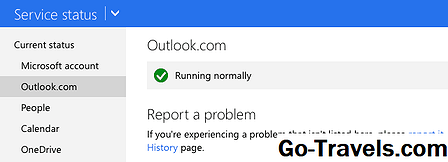대부분의 경우 iTunes Store에서 노래, 영화, 응용 프로그램 또는 기타 컨텐츠를 구입하는 것이 순조롭게 진행되며 새로운 컨텐츠를 전혀 즐기지 않고 있습니다. 그러나 때로는 문제가 발생합니다. 그 때가되면 iTunes 문제에 대한 Apple의 도움을 얻는 방법을 아는 것이 도움이됩니다.
01 / 06iTunes 구입 지원에 대한 소개

Apple은 다음과 같은 문제에 대한 지원을 제공합니다.
- 실수로 물건을 사다
- 계정을 통한 무단 구매
- 다운로드가 시작되지 않거나 시작되지만 완료되지 않아 사용할 수없는 부분 파일 만 남게됩니다.
- 다운로드 한 항목이 설치되거나 재생되지 않습니다.
- 다운로드 한 항목이 설치되거나 재생되지만 품질에는 문제가 있습니다.
- 다운로드 한 항목이 예상 한대로 작동하지 않습니다.
위와 유사한 문제가 발생하면 다음 단계를 따라 도움을 받으십시오.
- 에서 iTunes 12, iTunes 윈도우 오른쪽 상단의 이름이있는 드롭 다운을 클릭하십시오.
- 딸깍 하는 소리 계정 정보
- Apple ID에 로그인하라는 메시지가 나타나면 그렇게하십시오.
사용중인 경우 iTunes 11단계는 매우 유사합니다.
- iTunes Store로 이동
- Apple ID에 로그인하거나 Apple ID가 표시된 버튼을 클릭하고 계정.
참고 : iTunes가있는 컴퓨터가없고 iPhone에서만 직접 구입할 경우이 도움말의 6 단계로 건너 뛰십시오.
iTunes 계정 화면에서 최근 구입 항목 선택

실행중인 iTunes의 버전에 관계없이 다음 화면은 iTunes 계정으로 모든 개인, 결제, 승인 및 구매 정보를 나열합니다.
- 에서 iTunes 11 및 12, 페이지 중간에 섹션이 있습니다. 구매 내역. 해당 섹션의 오른쪽에 링크가 있습니다.모두보기.
- 에서 iTunes 10 이전, 같은 섹션이 호출됩니다. 가장 최근 구매. 버튼이 있습니다. iTunes Store 구입 내역.
어느 옵션을 선택하든 클릭하십시오.
03 / 06최근 구매 목록 목록 검토

최근 구입 한 항목을 선택하면 화면에 표시됩니다. 구매 내역.
귀하의 각 구매 항목에는 주문 번호가 있습니다 (청구 주문을 위해 Apple 그룹 거래로 인해 하나의 주문 번호에 2 회 이상 구매할 수 있음). 각 주문에 포함 된 항목은 순서에 포함 된 제목 기둥.
이 목록에서 구입하고 문제가있는 항목을보아야합니다. 항목이 표시되지 않으면 이전 다음 버튼을 클릭하여 주문 내역을 살펴 봅니다. 에서 iTunes 11 이상월 및 일 드롭 다운 메뉴를 사용하여 기록을 더 빨리 이동할 수도 있습니다.
문제가있는 항목이 포함 된 주문을 찾았 으면 주문 날짜와 번호의 왼쪽에있는 화살표를 클릭하여 주문의 세부보기를 입력하십시오.
04 / 06지원할 항목을 선택하십시오.

다음 페이지는 인보이스처럼 보입니다. 마지막 단계에서 클릭 한 주문에 대한 모든 정보 (날짜, 주문 번호 및 해당 주문의 각 항목과 항목 비용)를 나열합니다.
- 클릭 문제 신고 주문 세부 정보 아래의 버튼
- 페이지가 많이 바뀌지는 않았지만 항목의 가격에 가깝게 보일 수 있습니다.문제 신고 나타난
- 딸깍 하는 소리 문제 신고 구매에 도움이 필요합니다.
문제를 설명하고 제출하십시오.

이 시점에서 iTunes를 종료합니다. 문제 신고 버튼을 클릭하면 컴퓨터의 기본 웹 브라우저가 열리고 선택한 주문에서 구매 한 항목이 나열되는 사이트로 이동합니다.
- 이 페이지에서 마지막 단계에서 클릭 한 항목이 선택됩니다.
- 드롭 다운 메뉴에서 어떤 종류의 문제를 선택하십시오.
- 아래의 텍스트 상자에서 원하는 경우 자세히 설명 할 수 있습니다.
- 완료되면 제출 버튼을 클릭하면 지원 요청이 Apple에 제출됩니다.
iTunes 지원 담당자가 귀하의 Apple ID / iTunes 계정 파일에있는 이메일 주소를 사용하여 귀하에게 연락합니다.
iPhone 또는 iPod touch에서 직접 지원을 요청하는 방법에 관심이 있다면이 기사의 다음 페이지로 이동하십시오.
06 년 6 월iPhone에서 iTunes 구입에 대한 도움말보기

iTunes Store에서 구입 문제에 대한 도움말을 얻으려면 컴퓨터의 iTunes 프로그램이 필요합니다. 컴퓨터를 사용하지 않으면 어떻게됩니까?
데스크탑 컴퓨터를 사용하지 않는 사람들이 점점 더 많아지고 있습니다. 그들은 iPhone에서 모든 컴퓨팅 권리를 수행합니다. iPhone 전용 사용자 인 경우 iTunes에서 도움을 얻을 수있는 방법이 필요하며 iPhone 또는 설정 응용 프로그램에 사전 설치되어있는 iTunes Store 응용 프로그램을 통해 할 수 없습니다.
다행히도, 그것을 할 수있는 방법이 있습니다 :
- iPhone에서 웹 브라우저를 열고 https://reportaproblem.apple.com으로 이동하십시오.
- 문제가있는 항목을 구입할 때 사용한 Apple ID를 사용하여 해당 사이트에 로그인하십시오.
- 로그인하면 구매 목록이 표시됩니다. 상단의 항목을 검색하거나 사이트를 스크롤하십시오.
- 문제가있는 항목을 찾으면을 살짝 누르십시오. 보고서
- 드롭 다운 메뉴를 탭하고 문제의 카테고리를 선택하십시오.
- 완료되면 텍스트 상자에 원하는 추가 세부 정보를 추가하십시오.
- 꼭지 제출 귀하의 도움 요청이 Apple에 전달됩니다.